SORACOM Air では、ユーザーコンソールでの設定に不備があるなどの原因で動作しない場合に、エラーログが出力されます。
エラーログで確認できる主なメッセージは以下のとおりです。
| メッセージ | 説明 |
|---|---|
| IoT SIM に SMS が到達しません。 IoT SIM を利用するデバイスが SMS を送受信する機能がない、電波状況が悪い、IoT SIM のセッションがオフラインになっているなどの原因で、SMS の送受信に失敗しています。 SMS は以下の機能で送信されます。 SMS の再送は、デバイスが当該 SMS を受信できるまで最大で約 25 時間継続して終了します。 |
- エラーログは、直近 2 週間分のみ参照できます。
- SORACOM API を利用して操作した場合にも HTTP 403 や 404 などのステータスコードのエラーが返されることがありますが、API リクエストで発生したエラーがすべてエラーログに表示されるわけではありません。
ユーザーコンソール にログインし、エラーログを確認する IoT SIM にあわせてカバレッジタイプを変更します。
たとえば、plan01s の IoT SIM のエラーログを確認する場合は、グローバルカバレッジの表示に変更します。詳しくは、SORACOM ユーザーコンソールで表示するカバレッジタイプを変更する を参照してください。
→ → の順にクリックします。
SIM 管理画面が表示されます。
エラーログを確認する IoT SIM にチェックを入れ、 → の順にクリックします。
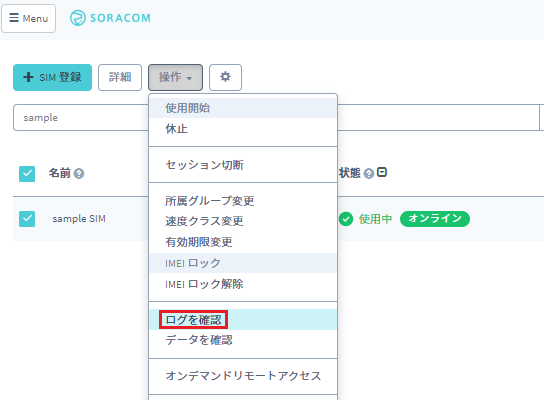
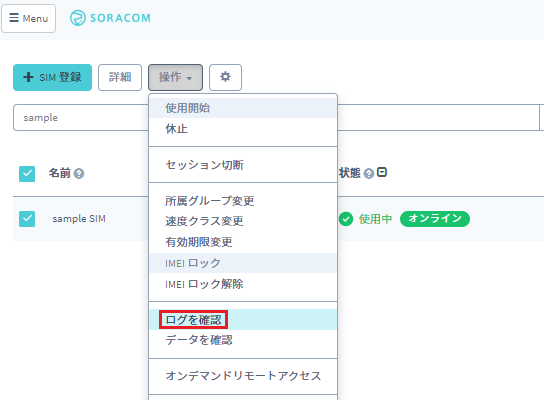
SORACOM CLI / SORACOM API の場合
SORACOM CLI または SORACOM API を利用しても、エラーログを確認できます。
- SORACOM CLI を利用する場合は、
soracom logs getを使用します。 - SORACOM API を利用する場合は、
Log:getLogs APIを使用します。
